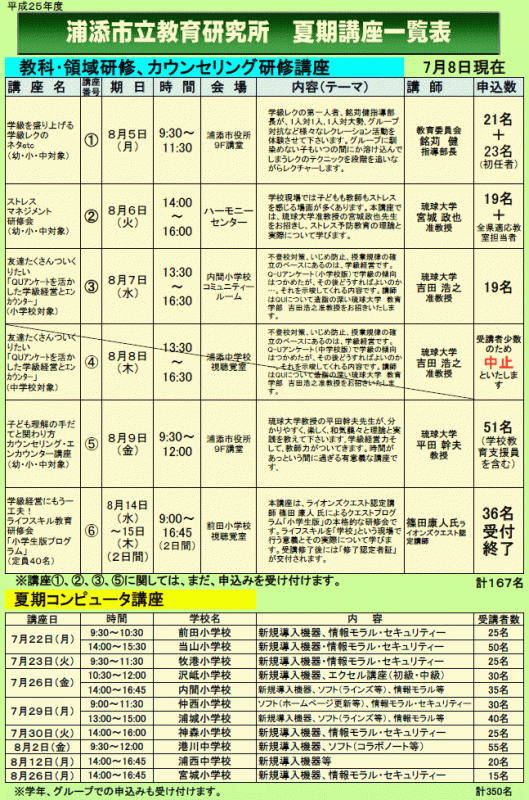ICT活用、iPad / iPhone関連の最新記事は 『ICTダイアリー』 に移動。
 【iProjection】の使い方 掲載!【再掲載】
【iProjection】の使い方 掲載!【再掲載】

お知らせの 『ICT関連情報』 に、【iProjection】の使い方を掲載します。【電話で質問があったので再掲載】(2012/12/25 掲載記事)
現在は、学校に【iProjection】対応のプロジェクターは無く、無線投影の部分は体験していただけませんが、写真に書き込みをしたり、様々な方法でPDFを取り込み書き込みを行なうなど、無線接続以外を試すことは可能なので、対応プロジェクターが届いた際にすぐに試していただけるよう掲載するものです。iTunesのファイル共有機能やOpen In機能に慣れる意味でも、是非お試しください。
Androidスマートフォンでプロジェクターに無線接続して使えることも確認できました。Androidスマートフォンは、フォルダー管理などがWindows的なので、Windowsパソコンに慣れている方であればすぐに使える印象でした。
※EPSONの営業の方から、導入予定の機種ではAndroid端末用の【iProjection】での安定した接続が難しい機種もあるとのお話がありました。
【iProjection】 の使い方③《Safari→PDF》 ・・・ネットで探したPDF資料の活用。
【iProjection】 の使い方④《Dropbox→PDF》 ・・・PCで作成したPDF資料の活用。
【iProjection】 の使い方⑤《iTunes→PDF》 ・・・面倒なのでお勧めしません。
【iProjection】 の使い方⑥《Webへの書き込み》 ・・・オンラインで威力を発揮。使用頻度は低い?
【iProjection】 の使い方⑦《Safari→PowerPoint→PDF》 ・・・ネットで探したPPT資料の活用。e-Teachers のフラッシュ教材などが活用できます。
※現在のところ、⑤以外の方法ではアプリ内にデータが保存できません。
※PDFファイルを 【SideBooks】 で保存しておけば、いつでも【iProjection】で開けます。【iProjection】用の本棚のように使用できます。
 【Epson iProjection】 iOS用
【Epson iProjection】 iOS用対応プロジェクターに無線で接続して写真やPDFを投影して書き込みができる無料のアプリ。
iPad / iPhone / iPod Touch はこちら。
 【Epson iProjection】 Android 2.3 以降
【Epson iProjection】 Android 2.3 以降Androidスマートフォンはこちら。
 EPSON iProjection の使い方 [EPSON HP/プロジェクター] より
EPSON iProjection の使い方 [EPSON HP/プロジェクター] より スマートデバイスで“PCレスプレゼン”「Epson iProjection」でモバイルプロジェクター活用術 [誠 Biz.ID] より
スマートデバイスで“PCレスプレゼン”「Epson iProjection」でモバイルプロジェクター活用術 [誠 Biz.ID] より【関連記事】
【Epson iProjection】 について
PDFビューア 【SideBooks】 の紹介 ・・・iProjectionの活用に使えるアプリ。
平成25年度導入予定機器関連記事
 研究所引越の日程について
研究所引越の日程について

研究所のプレハブへの引越の日程が、7/30 ~ 8/1日に決まりました。
7月下旬から8月上旬は引越関連作業が入るため、ICT関連の不具合対応・研修の実施等が難しくなります。ご了承下さい。
それに関連して、ラインズ・エデュモールの各学校での使用も、8/1~8/6日の間、できなくなります。









 夏期講座受講者の決定について
夏期講座受講者の決定について

当教育研究所の夏期講座申込は、7月5日(金)をもって〆切ました。
教科・領域研修、カウンセリング研修講座の167名、夏期コンピュータ講座の350名の計517名の先生方からの申込がありました。お申込ありがとうございました。
受講者数把握 ・ 会場調整のため、締め切り日を設定いたしましたが、受講の申込みは継続して受け付けております。
 本格的DJアプリ 【Traktor DJ】 が無料セール中
本格的DJアプリ 【Traktor DJ】 が無料セール中

本格的DJアプリ 【Traktor DJ】 と 【iPhone用Traktor DJ】 が無料セール中。
本格的なDJプレイに使える、通常、iPad 用1,700円、iPhone / iPod Touch 用450円のアプリがセールで無料となっています。
DJアプリを本格的に使う予定はないのですが、音楽加工ツールとしての活用を考えて、この機会に入手しました。
※少し試してみましたが、高機能すぎて使い方はよく分かりません。
DJツールを必要とされている方や、これから始めたいという方は、セール中に手に入れておくことをお勧めします。
どのようなアプリなのかは動画でご確認下さい。
 無線ファイル転送アプリ 【Filedrop.】
無線ファイル転送アプリ 【Filedrop.】

手書きメモ追加アプリ 『Skitch for iPad』 や、写真・動画転送アプリ 『PhotoSync』 の紹介記事でリンクを掲載したサイト 週刊アスキーPLUS に、先生方に役立つと思われるアプリ 【Filedrop.】 が紹介されているのでリンクを掲載します。授業に役立つiOSアプリ【教科別・シーン別】②にも掲載しました。
【Filedrop.】 は、同一の Wi-Fi 上にある iPad / iPad mini / iPhone / iPod Touch / WindowsPC / Mac 間でデータのやり取りができるアプリ。特別な設定をすることなく、同一の Wi-Fi 環境にあるデータのやり取りを行いたい機器で 【Filedrop.】 を起動するだけで、すぐに使い始めることができます。例えば、自宅のWi-Fi 環境であれば、iPad / iPad mini / iPhone / iPod Touch 内のデータを無線でデスクトップPCに送ったり、デスクトップPCで収集したPDF / PowerPoint資料を無線でiPad / iPad mini / iPhone / iPod Touch に簡単に送れるようになります。
学校用 iPad mini は、同一の Wi-Fi (校内LAN)に接続されているので、このアプリを導入することで、学校用 iPad mini 同士のファイルのやり取りが格段に便利になります。職員室の共有パソコンに 【Filedrop.】 をインストールすると、学校用 iPad mini と無線でファイルのやり取りができるようになります。
 校務支援システムの問い合わせについて
校務支援システムの問い合わせについて
 校務支援(生徒情報管理)システム不具合の問い合わせ先について・・・コラボノート掲載。閲覧にはID・PWが必要。
校務支援(生徒情報管理)システム不具合の問い合わせ先について・・・コラボノート掲載。閲覧にはID・PWが必要。
 【Note Anytime】 がアップデート!
【Note Anytime】 がアップデート!

学校用 iPad mini にもインストール済みのアプリ【Note Anytime】のアップデートについて、 AppBank に記事掲載されているので紹介します。
【Note Anytime】 は手書きによる文書作成 ・ カメラロールや撮影した画像、ライブラリー、WEB画像の貼り付けができるノートアプリ。PDFファイルは、Safariや他のPDFビュアーで開いて 『次の方法で開く』 から【Note Anytime】を指定する方法で開くことができます。KeynoteからPDFで出力してアプリの選択で 【Note Anytime】 を選ぶことで開くこともできます。アップデートでアイコンのデザインが変わっただけでなく、使い勝手が格段に良くなっているようです。
机間巡視しながら児童生徒のノートを撮影して書き込みながら説明できるアプリ、教具として使えるアプリとして、これまでも何度か紹介してきましたが、更に使いやすくなっているようです。詳しくはリンク先の記事をご覧ください。
 タッチペンから手を離さずすべてが完結!すべては片手で。無料。
タッチペンから手を離さずすべてが完結!すべては片手で。無料。
Note Anytime 《ユニバーサルアプリ》
無料で高機能な手書きノートアプリ。手書きによる文書作成・カメラロールや撮影した画像、ライブラリー、WEB画像の貼り付けができる。
PDF ファイルは、Safari や他の PDF ビュアーで開いて 『次の方法で開く』 から 【Note Anytime】 を指定する方法で開くことができます。
【関連記事】
無料で高機能な手書きノートアプリ 【Note Anytime】
『Note Anytime』 活用術
 話題の携帯アプリの紹介
話題の携帯アプリの紹介

学校での活用には向かないアプリがほとんどですが、アプリでここまでできるという事例としてご覧になってください。
学校用 iPad mini 用にダウンロード済みのアプリにも、紹介されているアプリに似たものがあります。学校で使えそうなアプリを学校用 iPad mini 用にダウンロードしてありますので、内容をご確認ください。
 協同学習ツールとして活用できそうなアプリ【再掲載】
協同学習ツールとして活用できそうなアプリ【再掲載】

以前、複数のiPadを使って協同学習を行なうツールとして活用できそうなアプリとして 授業に役立つiOSアプリ【教科別・シーン別】② に掲載した 【ぱっと会議 - Smart Meeting】 を紹介します。学校用 iPad mini の配備が完了し、複数のiPadでお試し頂ける環境となったため、再度、記事掲載するものです。(2013/05/24 記事掲載)
パスワードを入力せずにダウンロードできるように、学校用 iPad mini で活用する可能性があるアプリとしてダウンロード済み ですので、学校用 iPad mini から、この記事のリンクをタップすると App Store が開いて、すぐにダウンロードして使い始めることができます。
 ダウンロード済みアプリ ② ③ ・・・学校用 iPad mini にインストール可能なアプリ
ダウンロード済みアプリ ② ③ ・・・学校用 iPad mini にインストール可能なアプリ
 授業の記録を蓄積することができるアプリ【再掲載】
授業の記録を蓄積することができるアプリ【再掲載】

授業に役立つiOSアプリ【教科別・シーン別】② の【教師用】に、教育情報サイト『リセマム』 の[アプリのページ] から、アプリをピックアップして掲載しました。(2013/05/24 記事掲載)
日頃の授業で活用したり、授業の記録や授業分析を行なう場面で活用できそうです。今のところ無料で提供されているようなので、個人でiPad / iPad mini をお持ちの先生方は、試してみて下さい。学校用iPad mini で、PW無しでダウンロードできるようにしてありますので、興味のある方は学校用iPad mini でお試し下さい。
 座席表に生徒の日常的な記録を蓄積できるアプリ「座席Folio」を無料提供 『リセマム』
座席表に生徒の日常的な記録を蓄積できるアプリ「座席Folio」を無料提供 『リセマム』
 浦研ダイアリの閲覧方法 【再掲載】
浦研ダイアリの閲覧方法 【再掲載】
目的の記事をじっくり読む場合には、ダイアリーのページに移って、ダイアリータイトルの右側にあるプルダウンメニューでカテゴリー別に絞って閲覧してください。現在見ている記事の右下のカテゴリー表示をクリックすることで、カテゴリーを絞ることも出来ます。(2012/01/23 記事掲載)
例えば、[機器プレゼン] を選ぶと、今年度新たに導入された機器に関する記事に、[研修会・講座等] を選ぶと、各学校で実施されている『新規導入機器活用研修』、『学校用iPad mini 活用研修』などの記事を見ることができます。5件の記事を下まで見たら、右下の [次] をクリックして、[Home] ボタンを押すとページのトップに戻ります。それを繰り返して絞った記事を遡ってご覧ください。特に見ていただきたい記事は、★ ICT 関連記事ピックアップ ★にもまとめてありますので是非ご覧ください。
★ ICT 関連記事ピックアップ ★
複合機 PDF関連 ICT活用事例 NAS教材 ネットを”素材集”に 文科省提供 校内LANノートPC iPad2 iPhone4S 新規導入機器
その他のページの活用については下記の記事をご覧下さい。
 教育研究所ホームページの活用方法
教育研究所ホームページの活用方法※研究所HPに掲載済みの内容について質問を受けることが多くなったため、再度、記事掲載いたしました。
 学校におけるICT機器トラブル対応について
学校におけるICT機器トラブル対応について
ICT機器のトラブルがあった場合、最低限、学校で確認して頂きたいことがあります。
故障に関して一職員から直接『インターネットがつながらない』、『電子教科書が見られない』、『メールが使えない』、『コラボノートが使えない』と連絡が入っても、IT指導員を派遣先の学校からすぐに故障対応に向かわせることはできません。研究所職員が時間を作って対応する場合もありますが、得られる情報が少ないと故障対応に手間取ることもあります。
以下に示す確認を行って頂くことで、ほとんどのトラブルが解消できます。
【インターネットが使えない場合】
インターネットが使えない機器は1台なのか校内LANPC全体なのかを確認
インターネットが使えないのが1台の場合は ICT機器トラブル対処法 を確認
【電子教科書 ・ roundcube ・ コラボノート ・ ネットモラルが使えない場合】
インターネットが使えるか確認 ・・・インターネットが使えない場合は使えるようにしてから試して下さい。
NASのPublic1からの運用がされているか確認 ・・・ ショートカットからの運用はトラブルの元です。
インターネットエクスプローラー以外のブラウザーを使用していないか確認 ・・・ IE以外のブラウザーに対応していない場合があります。
IEで電子教科書が開かない場合、【Google Chrome】で開くと使えます。
【NASが使えない場合】
インターネットが使えるか確認 ・・・インターネットが使えない場合は使えるようにしてから試して下さい。
パソコンを再起動して再度アクセス確認
NASが使えない機器は1台なのか校内LANPC全体なのかを確認

・・・ 研究所に連絡する前にぜひご覧下さい。
初歩的な確認で解消可能なトラブルも数多くあります。実際に対応した事例で、故障・不具合ではなかったものを箇条書きで示します。
地デジテレビの故障? : リモコンの電池切れ / 主電源OFF / コンセント抜け / 入力選択ミス
地デジテレビに設置したPCの故障? : LANケーブル抜け / コンセント抜け / ホコリによる熱暴走(最低限度の掃除は必要)
プリンターの故障? : インク切れ / 用紙切れ / コンセント抜け / LANケーブル抜け
デスクトップパソコンの故障? : 本体のコンセント抜け / LANケーブル抜け / ハブのコンセント抜け / ホコリによるLANの接触不良
ディスプレイの故障? : コンセント抜け
ノートパソコンの故障? : 無線スイッチOFF / 無線切り替えミス / ボリュームOFF / 映像ケーブル抜け
コラボノート ・ AIPO ・ NAS の不具合? : バスワード入力ミス / バスワード忘れ ・・・ NASのパスワードは研究所も把握していません。
 『新規導入機器活用』 校内研 【内間小 : 5学年】
『新規導入機器活用』 校内研 【内間小 : 5学年】




 【ProTuberダウンローダ】の使い方 ① 動画のダウンロード
【ProTuberダウンローダ】の使い方 ① 動画のダウンロード 【ProTuberダウンローダ】の使い方 ② 動画の共有
【ProTuberダウンローダ】の使い方 ② 動画の共有
 iPad 活用授業ビデオピックアップ
iPad 活用授業ビデオピックアップ
学校用iPad mini の活用を検討されている方は是非ご覧下さい。
【iPadを使った授業実践例】
【iPadを使った書道の実践例】
 【AppBank】 の記事で、浦添市立教育研究所が紹介されました
【AppBank】 の記事で、浦添市立教育研究所が紹介されました
 毎日のようにiOS機器関連の情報収集のため訪問しているサイト、【AppBank】 の 『iPad/iPhoneを使った教育事例の紹介』 という記事に、浦添市立教育研究所が紹介されました。本年度より配備された学校用 iPad mini の活用事例が、全国的にも注目されそうです。
毎日のようにiOS機器関連の情報収集のため訪問しているサイト、【AppBank】 の 『iPad/iPhoneを使った教育事例の紹介』 という記事に、浦添市立教育研究所が紹介されました。本年度より配備された学校用 iPad mini の活用事例が、全国的にも注目されそうです。当研究所で紹介している教師のブログ 【iPadとiPhone4Sで教師の仕事をつくる】 や 【フューチャースクールで最先端のICT教育を実践した岡山・哲西中学】 も紹介されています。
フューチャースクールで最先端のICT教育を実践した岡山・哲西中学
 新規導入機器活用研修 【浦城小】②
新規導入機器活用研修 【浦城小】②







教育研究所のiPad mini 6台も、学校用 iPad mini と同じアプリをインストールして同様の設定にし、IT指導員3名とIT指導員2名、IT担当指導主事それぞれに責任を持って管理してもらい、自宅に持ち帰って使用することも許可して、いち早くiPad mini とインストールされているアプリに慣れてもらうという運用を行なっています。ただ、教育研究所のiPad mini は公的な機器であるため、個人用にカスタマイズすることは禁止しており、撮影した動画・静止画についても使用後速やかに削除するようにしているため、学校用 iPad mini と同様に自由度は低く、係長とIT担当指導主事は、スケジュール管理・プレゼン作成・写真撮影・動画撮影・会議録音など、実際に個人の用途で活用するために iPad mini を購入して、教育研究所のiPad mini を見本に、自分専用のiPad mini を構築中です。研究所の AppleTV で AirPlay ミラーリングを試してから AppleTV を購入したり、HDMI接続に必要な 、Lightning - Digital AVアダプタ、 Toaster PRO なども、研究所にあるもので試して、必要の度合いが高まった段階で購入を予定しているようです。係長は最近、 LAWSON Wi-Fi を設定して、出先でも LAWSON に立ち寄れば無料でインターネットに接続できる環境を手に入れたようです。ホテルのロビーやショッピングモール、喫茶店など、集客の目的で無料で Wi-Fi が使える場所も増えつつあります。ホテルや商業施設に出かけた際に、無料で Wi-Fi が使えないか確認してみるのもいいかもしれません。
 iMovie 《ユニバーサルアプリ》 (記事掲載時450円)
iMovie 《ユニバーサルアプリ》 (記事掲載時450円)動画の撮影から編集まで行なえるアプリ。PCでの動画編集は面倒ですが、こちらは撮影から編集まで1つの機器で行なえるので動画編集が楽しく行なえます。動画編集は面倒だとお考えの方に、是非体験してもらいたいアプリです。教材動画など、気軽に作成する気になるアプリです。

写真やビデオから簡単にミュージックビデオを作れるアプリ。

iPad / iPone / iPod Touch で音楽作成できるアプリ。
音楽作成だけでなく、楽器として、効果音作成ツールとして授業での活用も可能だと思われます。
 新規導入機器 ・・・ 研修では紹介しきれなかった内容が掲載されたページのリンクが掲載されています。
新規導入機器 ・・・ 研修では紹介しきれなかった内容が掲載されたページのリンクが掲載されています。
 『新規導入機器活用』 校内研 【内間小 : 初任者】
『新規導入機器活用』 校内研 【内間小 : 初任者】
はじめに電子黒板機能付きプロジェクターの説明を行い、ホワイトボードを使わずに、黒板にそのまま投影しチョークで書き込むことも紹介していました。黒板モードに切り替えなくても綺麗に投影できることに驚いていました。



その次に実物投影機の説明がありました。初任者の方からは実物投影機で撮影した動画の利活用についての質問がありました。


 Wi-Fi 内蔵機器について
Wi-Fi 内蔵機器について
 最近発売された機器の中には、iPad / iPhone / Android 等の情報端末と直接無線で接続可能なものが増えてきました。
最近発売された機器の中には、iPad / iPhone / Android 等の情報端末と直接無線で接続可能なものが増えてきました。新規導入機器では、小中学校に配備した【電子黒板機能付きプロジェクター】、【Toaster PRO】、中学校コンピュータ教室に配備したプリンター【EPSON EP-805A】がWi-Fiを内蔵していて、情報端末と直接無線で接続して活用できる機器です。
Wi-Fiを内蔵する機器には、デジカメ ・ SDカード ・ モバイルハードディスク ・ カードリーダー ・ ステレオ等もあり、iPad / iPhone / Android 等の情報端末と直接無線で接続して活用できます。最近購入した電化製品に Wi-Fi のロゴ が付いていたらWi-Fi機能の活用を是非お試し下さい。
 無料受験支援サイト【manavee】
無料受験支援サイト【manavee】
 今朝の 『めざましテレビ』 で、無料受験支援サイト【manavee(マナビー)】が紹介されていました。
今朝の 『めざましテレビ』 で、無料受験支援サイト【manavee(マナビー)】が紹介されていました。【manavee】は、大学生や、大学院生、塾の先生や研究者など、いろいろな人が先生となって無料で授業を提供しているサイト。番組では、受験生がiPad を使って【manavee】を活用する様子が紹介されていました。【manavee】は、自宅などで自ら「授業」をビデオ撮影し、その動画をインターネットで無料配信する仕組みで、地理的・経済的な環境格差を埋める目的を持ち、大学に行くための勉強ができる学習環境をWEB上に実現するもののようです。
紹介直後にサイトにアクセスしてみましたが、アクセスが集中したせいか、確認することができませんでしたが、現在はアクセスできるようです。
 無料受験支援サイト【manavee】
無料受験支援サイト【manavee】
学校用 iPad mini は、動画の撮影・編集・Youtubeへのアップロードが簡単に行えるよう設定してあるので、同様の動画配信を、学校ホームページを使って行うことも可能です。また、実物投影機でも動画教材の作成が可能なので、【manavee】のような学習支援を各学校で行うことも夢ではありません。苦手な教科の克服や、理解を深めるためのオリジナル教材動画の作成・掲載に是非チャレンジして下さい。
 研究授業参観 【沢岻小4年 算数】
研究授業参観 【沢岻小4年 算数】

沢岻小学校で実施された4年生の算数の研究授業を参観してきました。









※マウスカーソルを写真の上に置くと、その写真の説明が表示されます。
子供たちに渡したワークシートをそのまま地デジテレビに投影するのではなく、地デジテレビにあわせた横長の資料を準備したり、児童が書き込んだワークシートをクリアファイルに挟んで、実物投影機で投影し、水性マーカーで書き込みしながら説明するなど、アナログ的な工夫も見られました。
画面右上からログインしてください。ログイン方法は各学校の情報担当にご確認ください。
| 日 | 月 | 火 | 水 | 木 | 金 | 土 |
30 | 31 | 1 | 2 | 3 | 4 | 5 |
6 | 7 | 8 | 9 | 10 | 11 | 12 |
13 | 14 | 15 | 16 | 17 | 18 | 19 |
20 | 21 | 22 | 23 | 24 | 25 | 26 |
27 | 28 | 29 | 30 | 1 | 2 | 3 |